【caxa2019激活版下载】CAXA2019电子图板 中文免费版(支持32位及64位)
软件介绍
CAXA2019破解版是一款专门为广大设计工程师们打造的强大CAD电子图板设计软件,内置强大的图形绘制及编辑功能、新国标参数化图库、丰富的专业工具及模块,能够完美兼容CAD各个版本的格式,拥有极致的兼容性和稳定性,能够帮助设计师们高效的完成工作。
CAXA2019是CAXA的最新版本,支持32位及64位的操作系统,下载完成后直接安装即可免费使用,作为一款老牌的电子图板软件,CAXA在十多年的时间中跟换交替了大量的版本,在功能上不断的优化和添加,目前获得了大量用户的一直肯定,CAXA2019以中国机械设计的国家标准和使用习惯为依据制作,不仅功能强大,最重要的是能够让设计师们用的舒服,能够让设计师们将自己的想法快速实现,迅速完成设计工作。
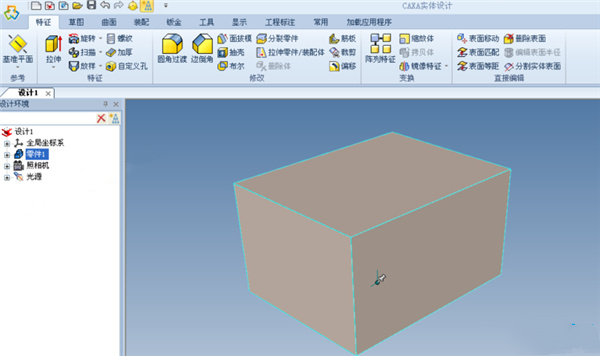
CAXA2019破解版功能介绍
【CAD电子图板】
安装主程序。
【EXB浏览器】
CAXA CAD电子图板图纸文件(EXB 格式)的浏览、查看工具,无需安装CAXA CAD电子图板。
【CAD电子图板信息处理组件】
CAXA CAD电子图板信息处理组件是一组在后台打开文件、提取信息、反写信息、保存文件等方法的集合(X64位下只需安装64位组件即可)。
【CAD电子图板浏览组件】
CAXA CAD电子图板浏览组件是分享了图纸浏览、图纸批注和圈阅功能的ActiveX控件。
【CAXA打印工具】
CAXA CAD电子图板图纸文件(EXB 格式)、DWG文件及工艺文件(CXP格式)的排版打印、批量打印工具。
【CAXA单机加密锁程序】
安装主程序
【网络加密锁管理程序】
安装于服务器,配合CAXA网络加密锁,可分享网络内各客户端CAXA软件的浮动许可访问。通过其中的管理工具,可实时看到CAXA软件被各客户端的使用情况,并可限定软件只能或不能被哪些IP地址使用。另外还能够通过导入、注销功能实现CAXA软件的快速升级。如果您采用了单机加密锁,则不需要安装此程序。
【协同管理集成】
CAXA协同管理快速集成实现了CAXA协同管理系统与CAXA CAD产品之间的无缝互操作,用户可以在CAD环境中直接调用协同管理系统分享的功能来完成图纸查找、打开修改及生命周期管理等操作,极大方便了设计人员的设计工作。
软件特色
【支持最新标准】
CAXA2019电子图板的绘图、图幅、标注、图库等等功能全部符合最新的国际标准要求,能够大大提升标准化制图的效率。
【本土化交互体验】
CAXA2019的界面和交互方式通过精心设计制作,完全符合国内工程师们的设计习惯和使用习惯,不仅使用起来简单,而且效率极高。
【集成贯通】
CAXA2019数据接口能够与最新的DWG格式兼容,而且支持PDF、JPD等格式输出,不仅分享与其他信息系统集成的浏览和信息处理组件而且支持图纸的云分享和协作。
【及时更新】
CAXA2019会进行不断的更新优化,随时跟随最新的系统和硬件,支持最新制图标准和交互风格,走在行业的最前沿。
CAXA2019使用说明
【1、文件比较】
在路径设置中浏览并选择两个要对比的图纸文件,在选项设置下设置旧图纸和新图纸的颜色显示,以及要比较的属性,包括图层、线型、线型比例、线宽、颜色、几何数据等。
设置好后,单击比较按钮,既可以将比较的结果在新文件中显示出来。
【2、构件库】
点击对话框上对应按钮即可执行构件库的各种命令。
也可以输入键盘命令执行各种命令,具体如下
1) 洁角、止锁孔、退刀槽
单边洁角:concs
双边洁角:concd
单边止锁孔:conch
双边止锁孔:conci
孔根部退刀槽:conce
中部退刀槽:concm
孔中部圆弧退刀槽:conca
轴端部退刀槽:conco
轴中部退刀槽:concp<
轴中部圆弧退刀槽:concq
轴中部角度退刀槽:concr
【3、设计中心】
【名称】设计中心
【命令】adcenter或dc
【概念】设计中心是电子图板在图纸间相互借用资源的工具。在设计中心中,可以在本地硬盘或可以访问的局域网内找到已经存盘的图纸资源,并其中的块、样式、文件信息等资源在其它图纸文件中进行共享。
设计中心工具选项板中含有文件夹、打开的图形、历史记录三个选项卡。
1.文件夹选项卡:
文件夹选项卡用于在硬盘和网络上查找已经生成的图纸,并从其中提取可以借用到当前图纸中的元素。
2.外部工具
通过节中介绍的界面定制可以配置其它程序作为外部工具。
配置后的外部工具位置如下:
在工具菜单中选择外部工具菜单。
外部工具在功能区的位置为工具选项卡的外部工具面板。
【快捷键】
文件操作<
Ctrl+N 新建文件
Ctrl+O 打开已有文件
Ctrl+P 绘图输出
Ctrl+S 保存文件
Alt+X 退出
Alt+F4 关闭窗口
【界面操作】
Ctrl+M 显示/隐藏主菜单
Ctrl+B 显示/隐藏标准工具栏
Ctrl+A 显示/隐藏属性工具栏
Ctrl+U 显示/隐藏常用工具栏
Ctrl+D 显示/隐藏绘制工具栏
Ctrl+R 显示/隐藏当前绘制工具栏
Ctrl+I 显示/隐藏立即菜单
Ctrl+T 显示/隐藏状态栏
Ctrl+1 启用基本曲线工具栏
Ctrl+2 启用高级曲线工具栏
Ctrl+3 启用曲线编辑工具栏
Ctrl+4 启用工程标注工具栏
Ctrl+5 启用块操作工具栏
Ctrl+6 启用库操作工具栏
【编辑操作】
Ctrl+C 图形复制
Ctrl+V 图形粘贴
Alt+BackSpace 取消操作(undo)
Delete 删除
Shift+Delete 图形剪切
Shift+Esc 退出Ole对象的在位编辑
Ctrl+Insert 复制
Shift+Insert 粘贴
Ctrl+X 剪切
Ctrl+Y 恢复操作(redo)
Ctrl+Z 取消操作(undo)
【显示操作】
F2 切换显示当前坐标/显示相对移动距离
F3 显示全部
F4 使用参考点
F5 切换坐标系
F6 动态导航
F7 三视图导航
F8 启用/关闭鹰眼
F9 全屏显示
Home 显示还原
PageUp 显示放大(1.25倍)
PageDown 显示缩小(0.8倍)
常见问题
一、转换过程提示“请查找或替换行文件”。
1:如果有形文件,则指定形文件位置。如没有形文件,在提示对话框中可选择取消,系统自动用默认的字体代替则转换过来的图形。
2:从AutoCAD安装目录下的Font目录下寻找或者将提示所需文件拷贝到CAXA电子图板安装目录下的Userfont文件夹下,然后在Userfont目录中选择所需文件。
3:在系统配置中指定形文件的路径,则下次打开DWG/DXF文件时,系统会在指定的目录中搜索匹配的形文件。
二、打开Dwg/Dxf文件时,系统提示文件出错,无法打开。
1:取消CRC检查。打开主菜单下工具选项,弹出系统设置对话框,在Dwg接口设置中将CRC检查的复选框里的选择去掉。
2:在AutoCAD中使用Recover.命令,修复打开的文件,再重新用CAXA电子图板打开。
三、将电子图板的图纸转换AutoCAD的图纸后,文字、尺寸和块都没法编辑了,怎么办?
在将电子图板文件保存为Dwg/Dxf格式文件时,系统默认将文字、尺寸、块保存为块的形式,只要在Dwg输出设置中选择尺寸、文字、块核选框,则相应部分被打散,这样就可以随意编辑了。
四、CAXA2019激活失败怎么办?
1.激活提示网站账号或密码错误:
提示信息:CAXA在线激活错误:您的网站账号或密码错误,是否重试?
可尝试如下解决办法:
1.验证账号是否能登陆http://www.gongyeyun.com/,确认购买的服务卡号和对应密码输入无误。
2.联系在线客服帮忙协助解决。
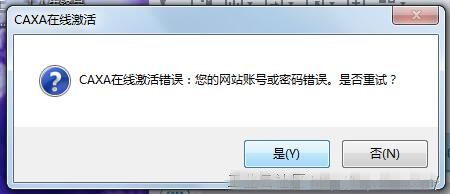
2.激活提示参数错误:
提示信息:CAXA在线激活错误:参数错误,请联系CAXA。是否重试?【一般是由于服务卡激活限制所致】
可尝试如下解决办法:
1.联系http://www.caxa.com/在线客服,管理员可以在后台帮忙解决此问题。
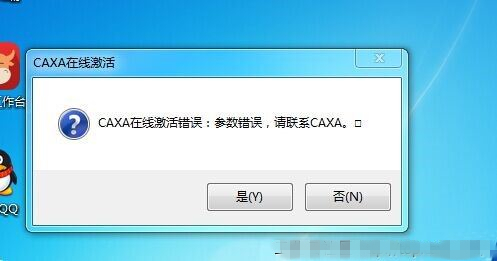
3.激活失败后,提示信息如下图所示:
提示信息:CAXA在线激活错误:请您检查是否能连通CAXA网站(或者网络组件安装错误)。是否重试?
可尝试以下4种解决办法:
1. 退出所有杀毒软件或360软件等,然后重新尝试激活。
2. 卸载本机软件,然后到http://caxa.gongyeyun.com/soft/softdownload/重新下载安装最新版软件,重新激活。
3. 检查防火墙是否有限制。
4. 重新安装系统解决。

4.激活提示成功后,下次启动软件仍然提示要激活:
可尝试如下解决办法:
1. 启动软件时候,点击右键,选择以管理员身份运行软件,然后激活一次,下次就不会再让激活了。
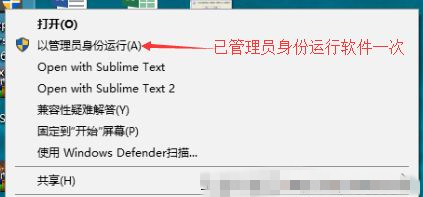
五、CAXA2019如何缩放?
1、CAXA电子图板内的CAD设计功能可以让人非常方便的创建自己需要的样式与内容,软件界面精心设计,交互方式简单快捷,符合国内工程师的设计习惯,上手简单,操作效率高,如果用户在使用过程中想要将以创建的内容进行缩放,首先需要选中想要缩放的图形内容,如下图所示:
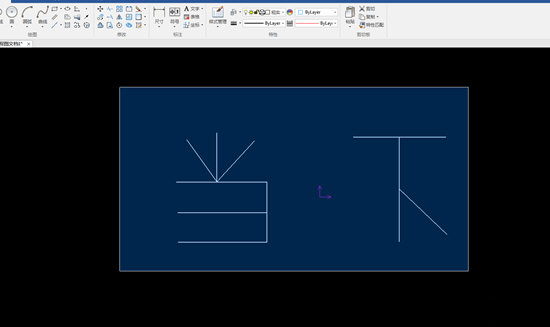
2、成功选中文档中的内容后,接着在“常用”栏目中找到“缩放”功能选项,此功能可以帮助用户将拾取到的图素进行比例放大和缩小,如下图所示:
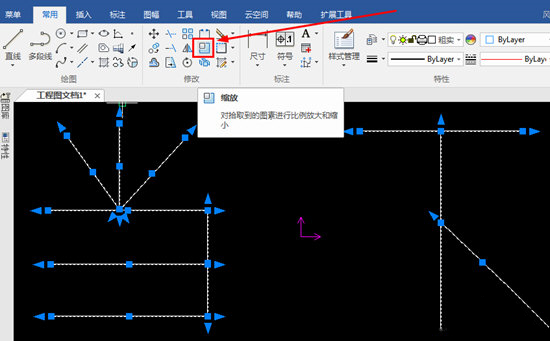
3、点击此缩放功能后,图层内容中的边框将会变为波浪形状,接着选中其中的边框,小编直接选中内容中的下边框进行上下拖动,接着将会出现绿色颜色的内容,这就是缩放大小之后的内容,你可以根据自己的需要进行大小的调整,如下图所示:
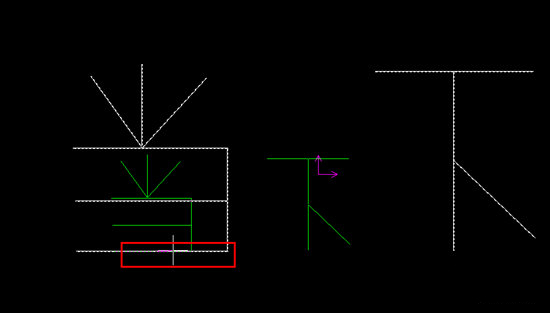
4、最后将会出现同样内容但大小不同的图层,这就是缩放成功后的内容了,如下图所示:
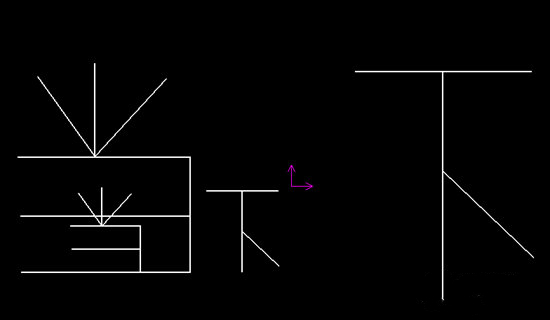
六、CAXA2019怎么写字?
1、如果用户想要在文档内容中输入文字,就可以在上方的栏目中选择“标注”功能,在其中找到“A文字”选项,如果你想要输入其他样式的文字,则可以点击下箭头选择你需要的那一种,在这里默认选择普通的“文字”选项,如下图所示:
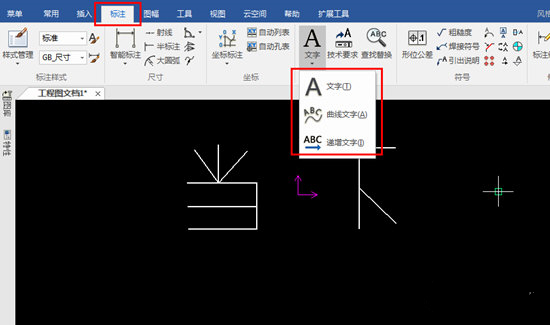
2、接着就可以在文档中进行文字的输入了,选中没有图形的黑色部分,将会出现可以输入文字的选框,用户可以在文字编辑其中选择字体的类型、样式与大小,文字输入完成后就完成了写字的全部内容了,如下图所示:
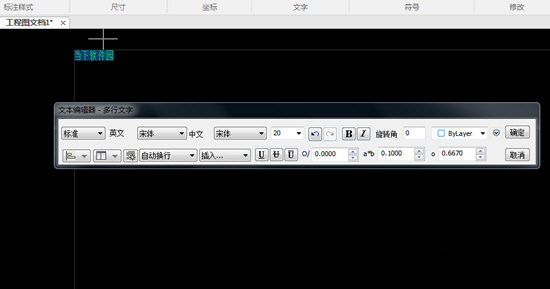
七、CAXA2019怎么打印图纸?
1、小伙伴们在CAXA电子图板软件中成功绘制了自己需要的图纸后,就可以将图纸进行保存并打印了,如果用户想要打印,只需要点击左上方的“打印”功能即可按指定参数输出图形,如下图所示:
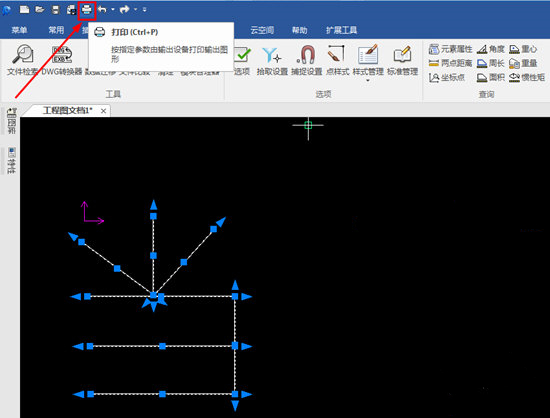
2、弹出窗口,用户可以自定义设置纸张大小、排版等,点击下方“预显”选项进行最终效果的预览,如下图所示:
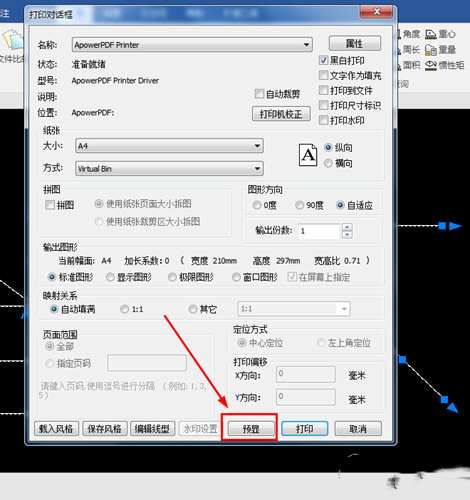
3、窗口消失,回到图纸页面,单击图纸边角左上角选定,拉到图纸右下角再选定图纸边角,矩形里就是选定打印内容,等待打印结束,这样也就完成了打印图纸的全部内容,如下图所示:
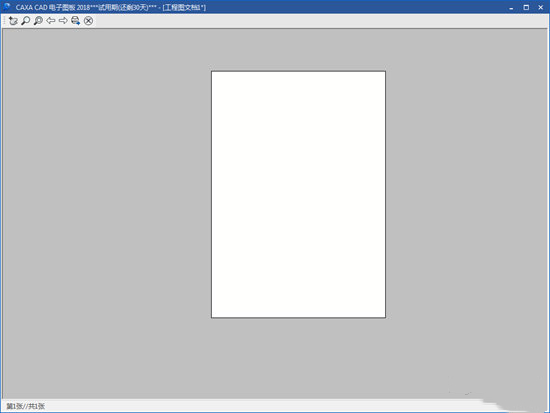
相信大家看完小编所分享的相关教程之后,绝对可以让你在使用CAXA电子图板时减少不必要的迷惑,从而让广大小伙伴们能够更加畅快的绘制你需要的任何CAD图纸。
CAXA2019安装及破解教程
1、首先在本页面下载CAXA2019破解版文件包,下载完成后解压,获得32位及64位两个安装程序,根据自己的电脑选择,然后双击对应的“setup.exe”。
2、一开始会检查配置文件,完成后进入安装界面,选择简体中文语言,点击下一步继续安装

3、选择所需要安装的组建,在前面打钩然后继续安装

4、自定义软甲男装目录,默认是C盘,建议安装到其他盘中
5、点击后面的配置可以修改内核平台以及设计环境模板,最后点击开始安装即可
6、等待安装完成即可免费使用
下载仅供下载体验和测试学习,不得商用和正当使用。

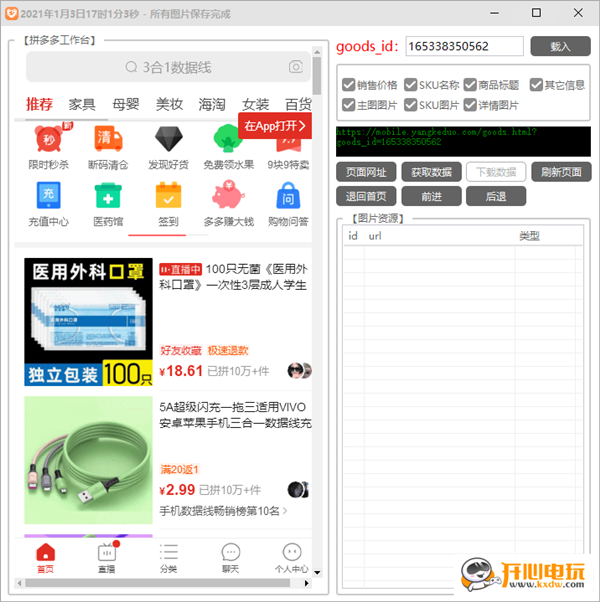
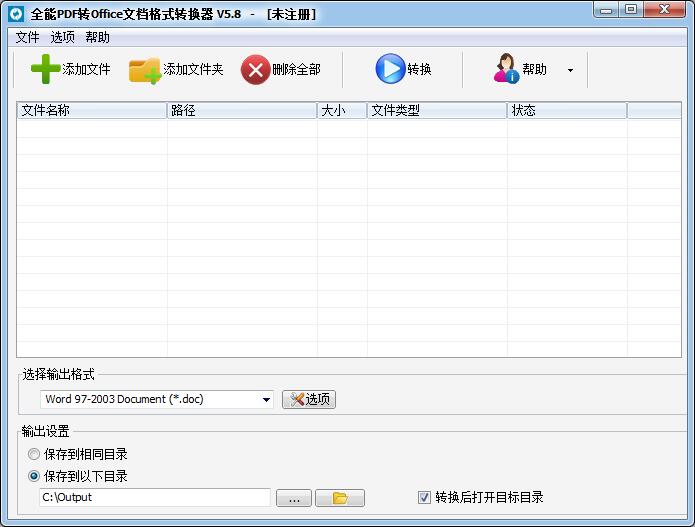
发表评论